日常をもっと快適に!スマートフォンで使えるブラウザーアプリ4選
公開日:
:
最終更新日:2015/06/04
スマホ・タブレット

スマートフォンでウェブサイトなどのインターネットコンテンツを利用するにあたって、ブラウザーは欠かせないものです。
今回は、そもそも「ブラウザー」がどのようなものなのかを確認した上で、スマホでおすすめのブラウザーアプリとその特徴について説明します。
ブラウザーとは?
「ブラウザー」とは、インターネットを使うためのアプリケーションソフトウェアのことです。正式には、ウェブブラウザー(もしくはインターネットブラウザー)と呼びます。
例えば、Windowsパソコンでインターネットを見るには、IE(Internet Explorer)を立ち上げる人が多いのではないでしょうか。あるいは、ChromeやFirefoxを使っている方もいるかもしれません。
ブラウザーとは、そういったソフトのことを指しています。ブラウザーは、インターネットを利用するために必要なものなのです。
各ブラウザーで特徴はさまざま
先ほど書いたように、ブラウザーは1種類ではなく複数あります。無名のものも含めれば、数え切れないほどのブラウザーが存在しています。
どのブラウザーでもウェブサイトを見ることができる点は共通しているのですが、その特徴やメリット・デメリットは様々です。
ゆえに、インターネットをもっと便利かつ快適に使うため、各ブラウザーの特徴を理解し、自分に合うブラウザーを見つける必要があります。もちろん、業務の効率アップにもつなげることができるでしょう。
おすすめのスマホブラウザー4選
ここからは、おすすめのブラウザーアプリとその特徴についてご紹介します。なお、対象とするOSは、「iOS」と「Android」の2種類とします。
Google Chrome(iOS/Android)
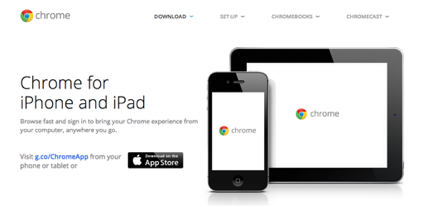
「Chrome」はご存じ、検索エンジン最大手のGoogleがリリースしているブラウザーです。
Googleアカウントがあれば、ブックマークや履歴、現在開いているタブなどを同期させることができます。プライベートブラウジングのための、シークレットモード(Incognito Window)も備わっています。
![]() Chrome – Google のウェブブラウザ
Chrome – Google のウェブブラウザ
カテゴリ: ユーティリティ
Mozilla Firefox(Android)
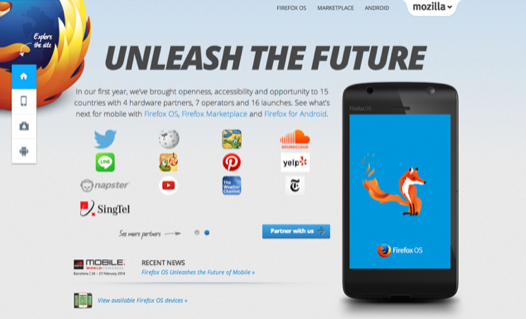
メールソフトのThunderbirdでもおなじみの、Mozillaがリリースしているブラウザーです。アドオンを追加することで、ブラウザーに新しい機能を追加することができます。
また、Chromeと同じく、PC版とブックマークや履歴を同期させることも可能です。
Sleipnir Mobile(iOS)
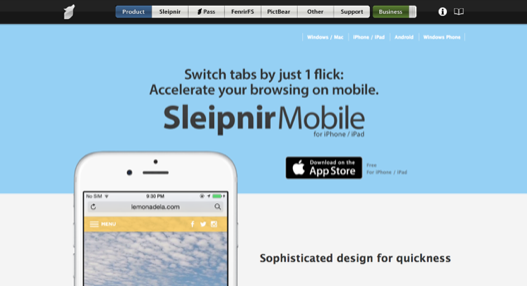
純国産のブラウザーである「Sleipnir」、そのスマートフォン版です。
Sleipnir Mobileの最大の特徴は、ジェスチャ機能です。スワイプやタップなどのジェスチャを使って、様々なブラウザー操作が可能となっています。
また、タブの移動や切り替えも素早くできます。最初は操作に戸惑うかもしれませんが、慣れてしまえばスピーディーにブラウジングができるでしょう。
![]() Sleipnir Mobile – Web ブラウザ
Sleipnir Mobile – Web ブラウザ
カテゴリ: ユーティリティ, 仕事効率化
Safari(iOS)
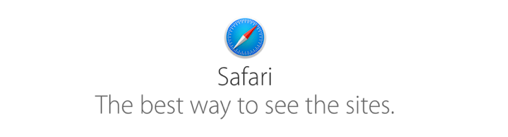
「Safari」は、iPhoneにデフォルトでインストールされている、Apple社製のブラウザーです。
PC版との同期や、ウェブページの文章を快適に読むことのできるリーダー機能が備わっています。
まとめ
一言にブラウザーと言っても、特徴も利点も様々です。説明だけではピンとこない部分もあると思いますので、ぜひ試しに利用してみてください。
また、今回は話題に挙げていませんが、セキュリティー対策(セキュリティーレベル)もブラウザーによって異なります。特に業務で使用する場合には、そのような安全面にも注意しながら利用するように気をつけるようにしましょう。
関連記事
-

-
大切なスマホを衝撃から守りたい!スマホカバーの形状と特色をご紹介
皆さん、スマホにカバーは付けていますか? 最近ではシンプルなデザインのものからおしゃれ
-

-
今さら聞けないiPhone6とPlusの違い
Apple製のスマートフォンと言えばiPhoneですね。世界中で大ヒットし、今やスマートフォ
-

-
新品?中古?気になる激安タブレットを購入する際の3つの注意点
初代iPadが2010年に発売されてから、4年以上が経過し、タブレットもすっかり定着した感が
-

-
待望の4インチモデル!iPhone SE発売
iPhoneユーザーの中には、本体の大きさが理由でiPhone 5sを使い続けている方も少な
-

-
SIMフリーのスマートフォンで通信料節約!!
低価格で通話やインターネット接続が行える「格安携帯電話サービス」が注目を集めています。その中
-

-
情報を守る!スマートフォンの情報セキュリティ ー対策!
皆さんの多くはスマートフォンを使用しているかと思います。 スマートフォンはアプリケーシ
-

-
スマホの画面が割れてしまった!一体どうすれば?
先日の記事では、特にiPhoneにフォーカスを当ててスマートフォン画面の割れやすさについて
-

-
検索バーの検索履歴を非表示にする方法(Android版)
ブラウザの検索バーをクリックすると表示される検索履歴は便利な反面、少しわずらわしく感じるこ
-

-
テザリングの方法と注意点①
テザリングって、聞いたことありますか?繋ぐ、連結するというような意味で、一般的にはスマホの
-

-
スマートフォンのウイルス対策が必要な理由
スマートフォンもパソコンと同様ウイルス対策をしたほうがよいのですが、今回はその理由と感染する









